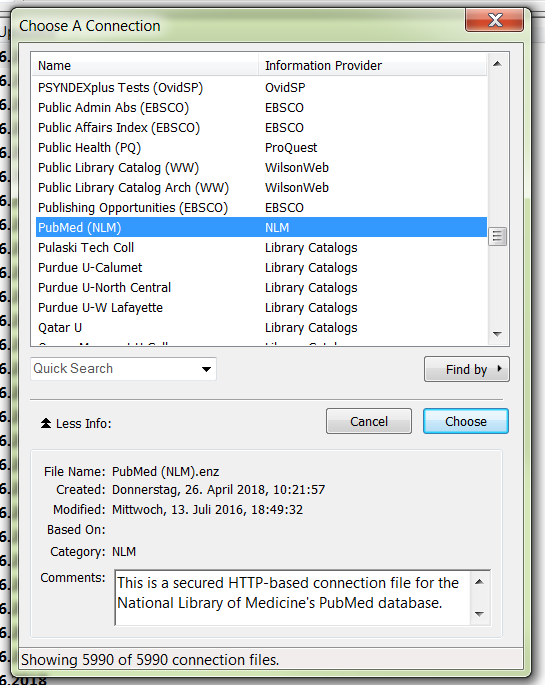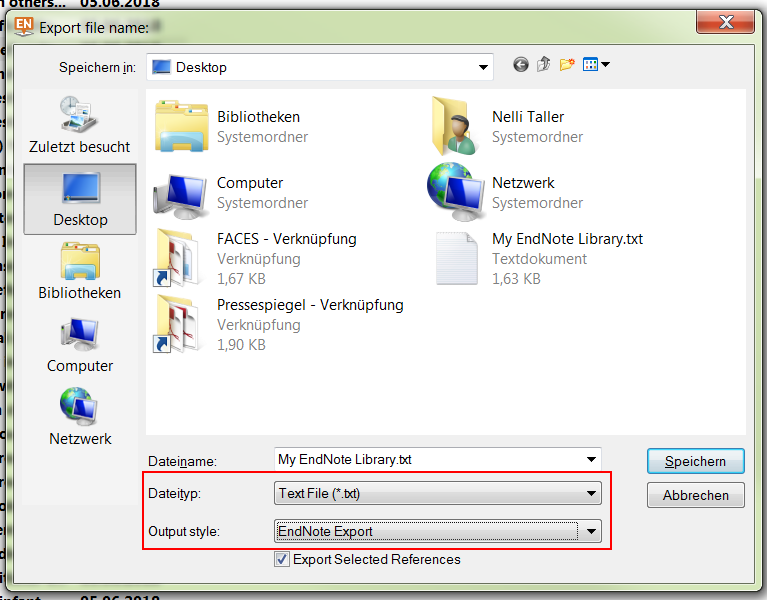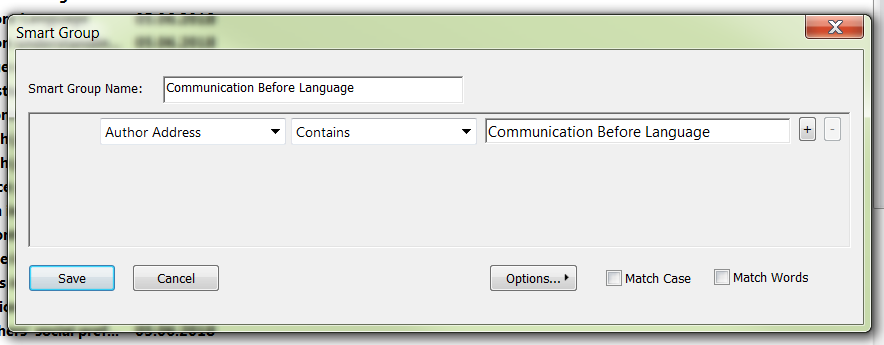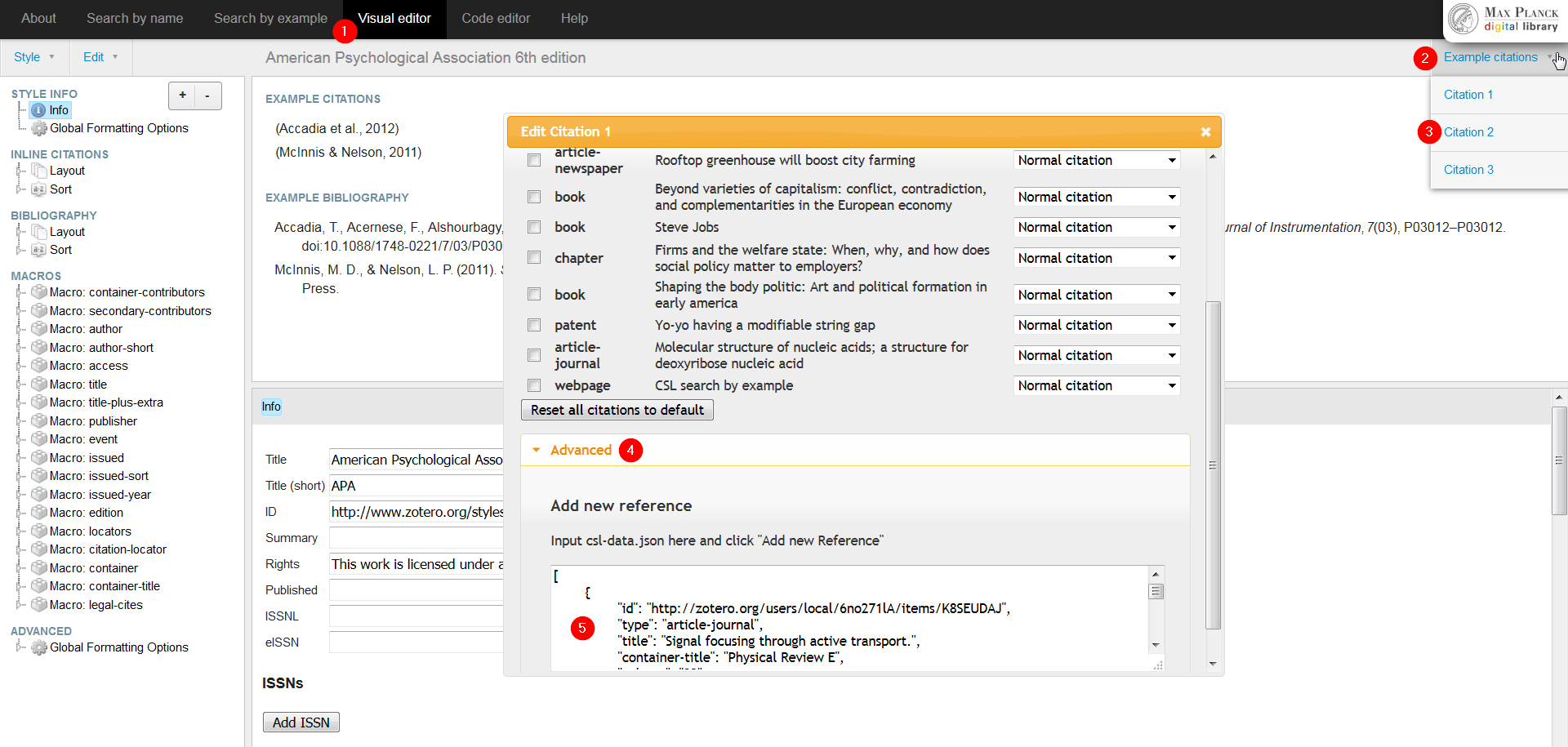In PuRe bestehen folgende Möglichkeit über den Import Daten von anderen Plattformen abzuholen (im englischen „fetch“):
Von diesen fünf Optionen funktionieren aktuell: Spires, eSciDoc und arXiv.
Bei BioMed und PubMed Central (PMC) ändert sich öfters ohne unser Wissen etwas auf der technischen Ebene, sodass PuRe keine Datensätze mehr abholen kann. Die Anpassungen, die nötig sind um wieder Datensätze abholen zu können, sind recht aufwendig. Erschwerend kommt hinzu, dass wir von den Änderungen nur erfahren, wenn das Abholen nicht mehr funktioniert.
Langfristig suchen wir nach einer generischen Lösung zum Abholen von Datensätzen.
Damit Sie weiterhin komfortabel Datensätze aus BioMed und PubMed Central in PuRe importieren können, empfehlen wir Ihnen, zum Beispiel das kostenfreie Zotero Plug-in für FireFox zu benutzen. Mit diesem können Sie ein RIS-Dokument erstellen, dass Sie dann in PuRe importieren können.